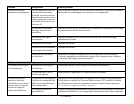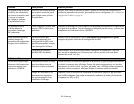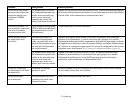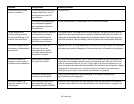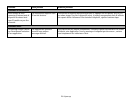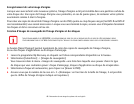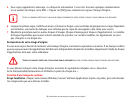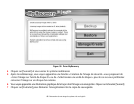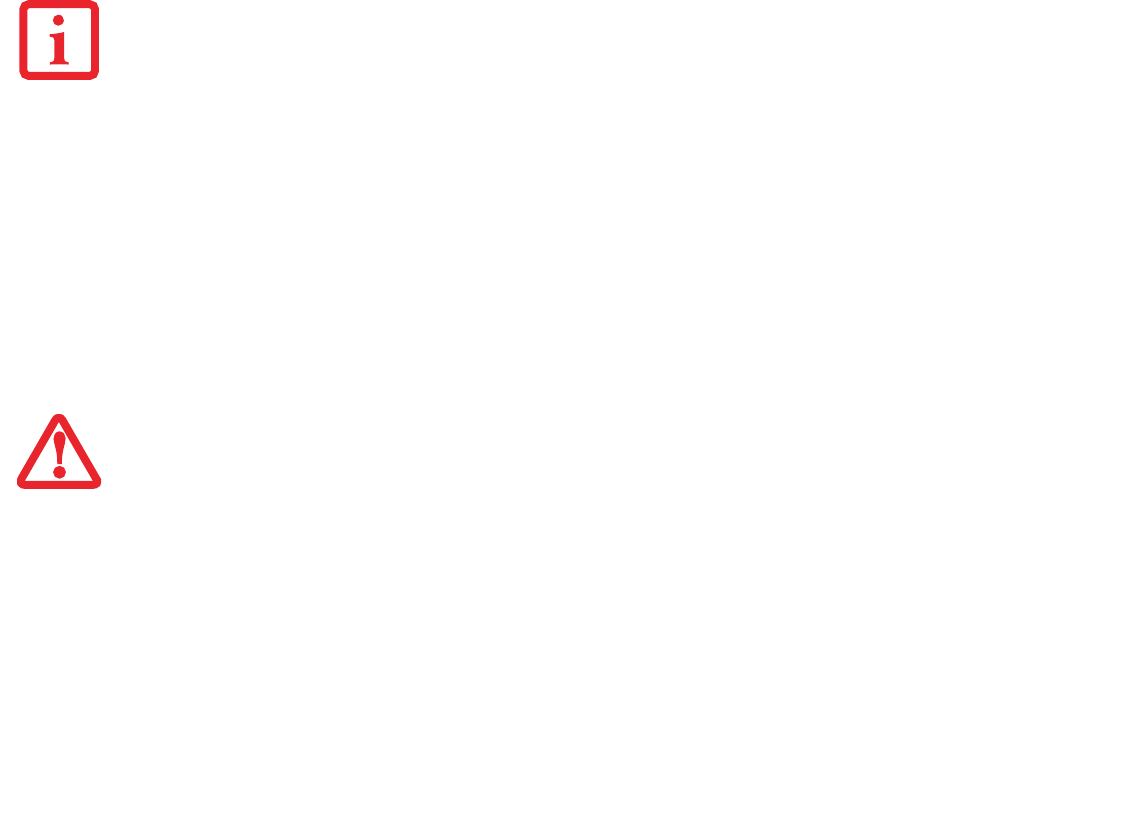
83
- Restauration de votre image de système et de vos logiciels
5 Vous voyez apparaître le message « Le disque de restauration 1 sera créé. Inscrivez quelques commentaires
et un numéro de disque sur le DVD. » Cliquez sur [OUI] pour commencer à graver l’image d’origine.
6 Lorsque le système copie, il affiche un écran « Écriture sur disque » avec une barre de progression. Lorsque l’opération
est terminée, une boîte de dialogue vous informe que la copie de sauvegarde a été créée avec succès.
7 Répétez la procédure avec les autres disques d’images (disque d’amorçage et disques d’applications). Le nombre
d’images disponibles peut varier selon le modèle du système; sur certains modèles, les applications ne sont
pas chargées sur le disque dur.
Restauration de votre image d’origine
Si vous avez un jour besoin de restaurer votre image d’origine, exécutez les opérations suivantes. Il ne faut pas oublier
que vous pouvez avoir des applications de fabricants indépendants devant être installées séparément à l’aide du disque
d’applications livré avec votre ordinateur.
Si vous désirez restaurer votre image d’origine, exécutez les opérations indiquées sous « Exécution
de la fonctionnalité Restauration et Utilitaires à partir du disque dur ».
Création d’une image de système
Étape facultative : Depuis votre bureau Windows, lancez l’utilitaire Applications Fujitsu en prime, puis sélectionnez
les composants que vous désirez installer.
TOUTES LES DONNÉES CRÉÉES PAR L’UTILISATEUR SERONT SUPPRIMÉES DE VOTRE SYSTÈME LORSQUE L’IMAGE D’ORIGINE SERA RESTAURÉE.
T
OUTES LES DONNÉES CRÉÉES PAR L’UTILISATEUR SERONT SUPPRIMÉES DE VOTRE SYSTÈME LORSQUE L’IMAGE D’ORIGINE SERA RESTAURÉE.